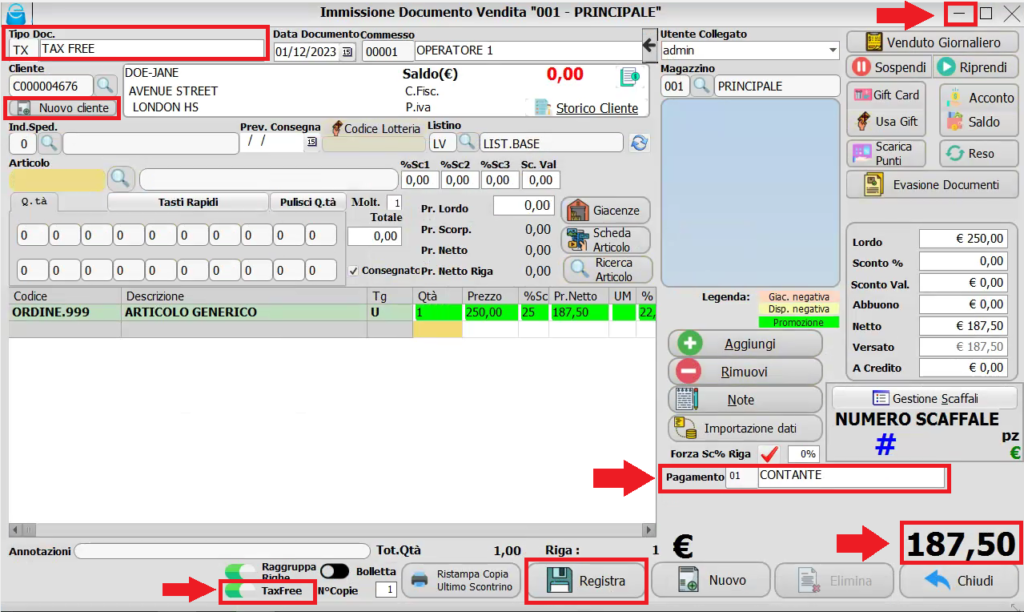
Partendo dalla cassa, prima di gestire una vendita Tax Free, bisogna cambiare tipologia di documento
in →TX – TAX FREE come in Fig.1.
Successivamente bisognerà registrare il →Cliente Tax Free, attraverso un programma esterno, pertanto bisogna ridurre ad icona la maschera di cassa. Si usa il programma esterno, per la registrazione cliente, in quanto contiene soltanto i campi dei dati che vanno compilati obbligatoriamente.
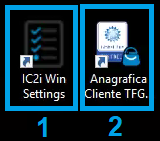
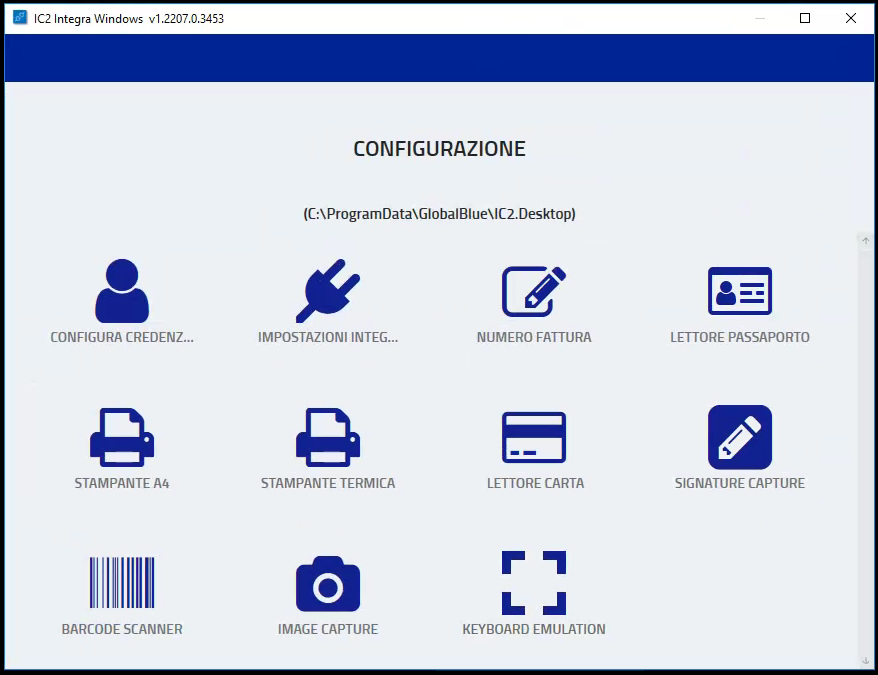
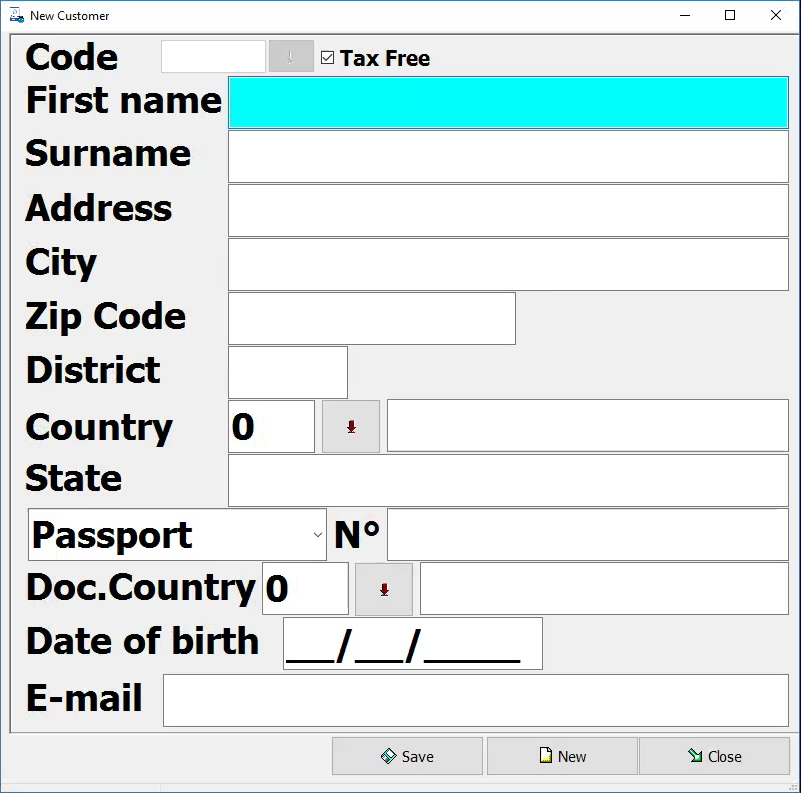
Sul Desktop (Fig.2) abbiamo due icone specifiche:
- L’icona 1→“IC2Win”: che apre il pannello di Global Blue (Fig3).
- L’icona 2→“Anagrafica Cliente Tax Free”: che apre il programma per la registrazione del cliente (Fig.4), dove vanno compilati tutti i campi. Dopo avere inserito i dati del cliente, cliccare sul pulsante →SAVE e tornare su Etos.
Questo programma esterno è collegato all’anagrafica di Etos, pertanto il cliente una volta registrato sarà aggiunto all’elenco clienti, insieme a tutti gli altri clienti già presenti in Etos.
Infatti, riprendendo su Etos l’anagrafica del cliente, sul →Menù Anagrafica, →Clienti, vedremo che tutti i dati inseriti dal programma esterno, vengono riportati nei campi corrispondenti (Fig.5).
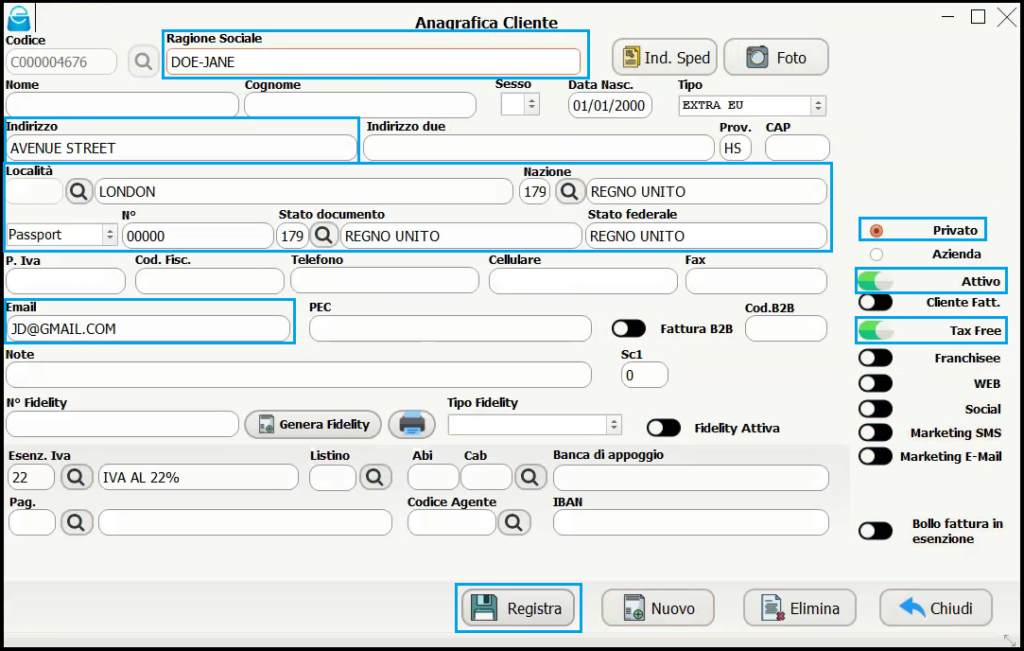
Terminata la registrazione del cliente, si ritorna alla Maschera di Cassa. Cliccando sulla lente di ingrandimento andiamo a recuperare dall’elenco il cliente appena registrato, come in Fig.1.
Se il cliente è stato registrato correttamente, all’inserimento del nominativo in cassa vedremo che in automatico in basso si attiverà il flag → TAX FREE (controllare sempre che sia attivo, vedere Fig.1).
Si procede poi inserendo in griglia gli articoli da vendere (N.B. Le vendite con TAX FREE devono essere di minimo 155€).
Prima di concludere la vendita cliccando →REGISTRA, scegliere il metodo di pagamento in Maschera Cassa (vedere Fig.1) in quanto non sarà possibile farlo successivamente. Dopo aver cliccato →REGISTRA comparirà la finestra dei →DATI AGGIUNTIVI in Fig. 6. Qui bisognerà obbligatoriamente compilare i dati aggiuntivi del cliente, con data di arrivo e partenza dall’Italia.
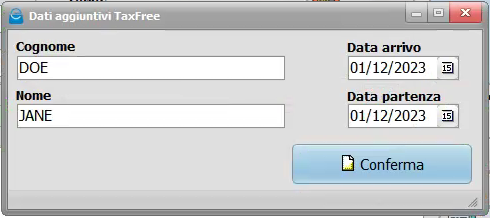
Dopo aver cliccato →CONFERMA, comparirà la finestra di Global Blue in Fig. 7, per l’emissione della fattura.
Bisognerà cliccare sul pulsante →EMETTERE per emettere la fattura e concludere l’operazione.
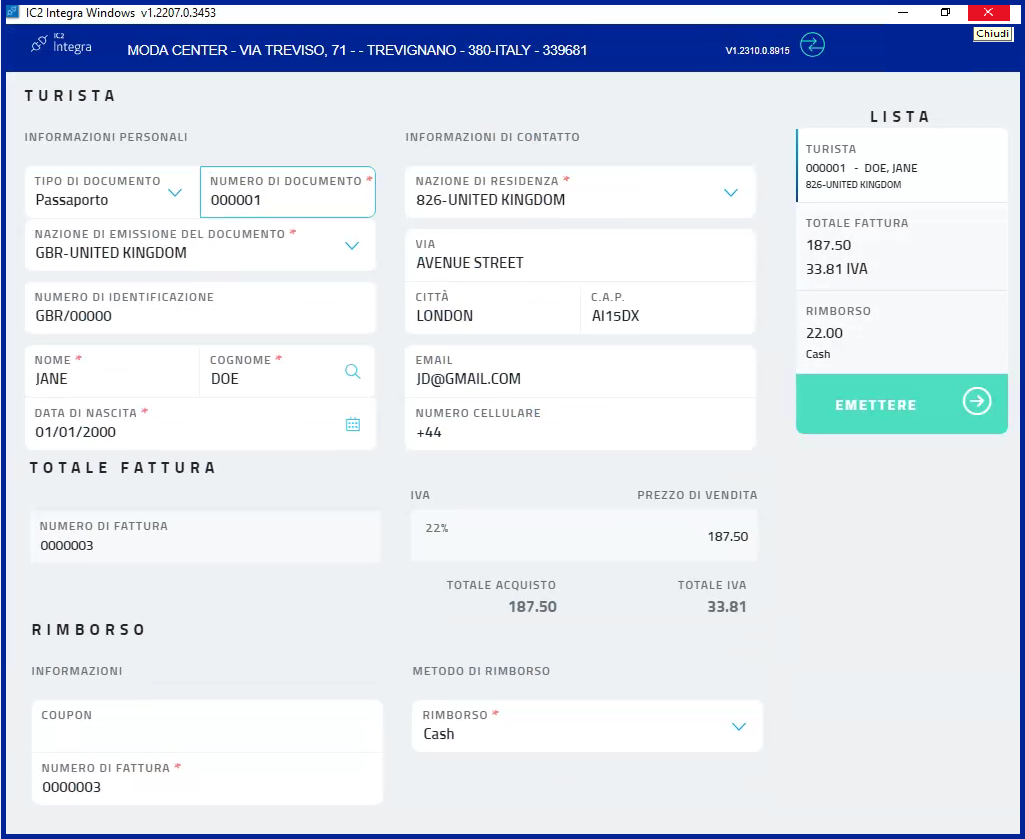
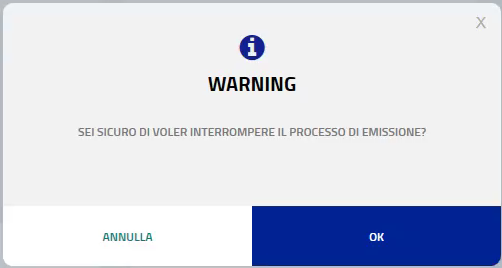
Se invece, per qualche ragione, non si vuole concludere l’emissione della fattura su Global Blue (es. si è commesso un errore e bisogna rifare il documento da capo), cliccando sulla →X (Fig. 7) si annullerà l’operazione. Al messaggio di annullamento operazione cliccare →OK (Fig.8).
Sia che si emetta la fattura, sia che si annulli l’operazione successivamente si viene automaticamente reindirizzati nuovamente su Etos, dove si aprirà una Stampa di Riepilogo (non valida ai fini fiscali), che può essere stampata in aggiunta al doc emesso da Global Blue, ma non lo sostituisce.
Infine, chiudendo la Stampa di Riepilogo, la maschera di cassa si aggiornerà azzerandosi per la prossima vendita.
